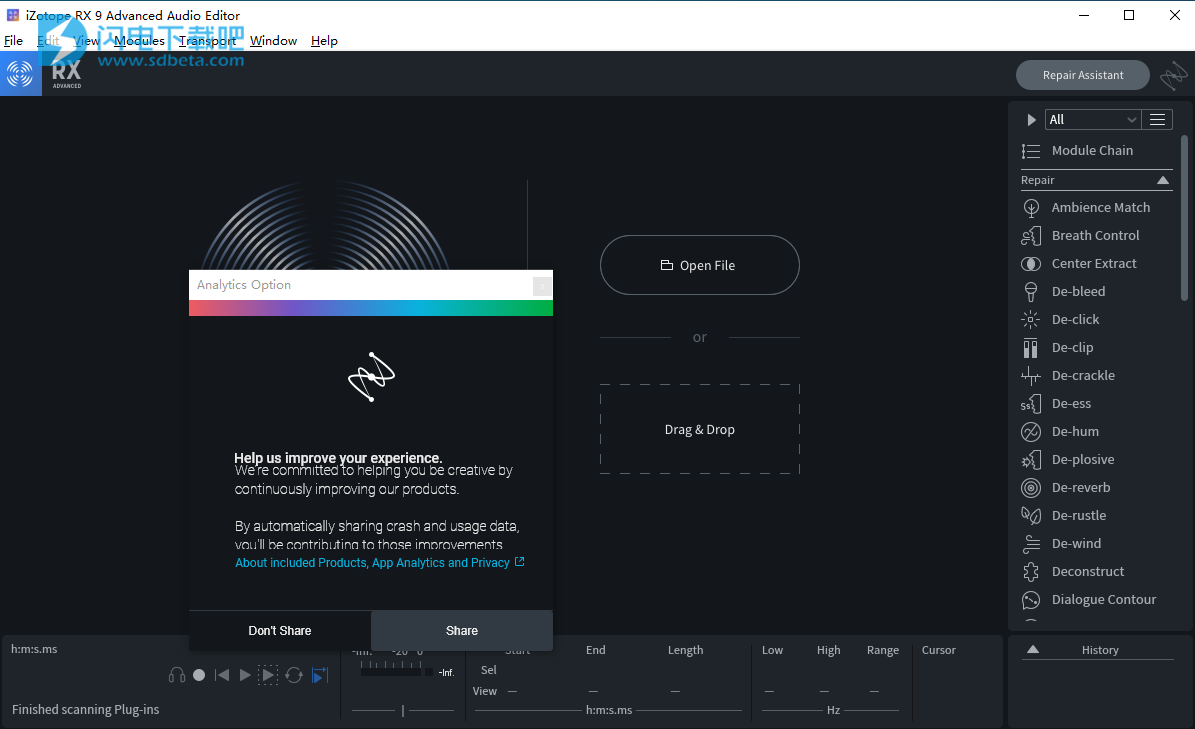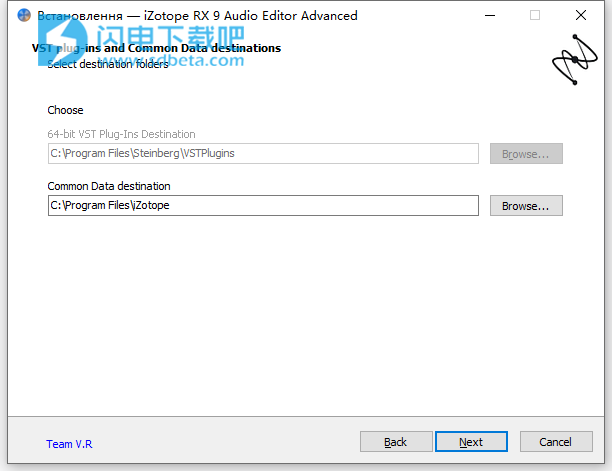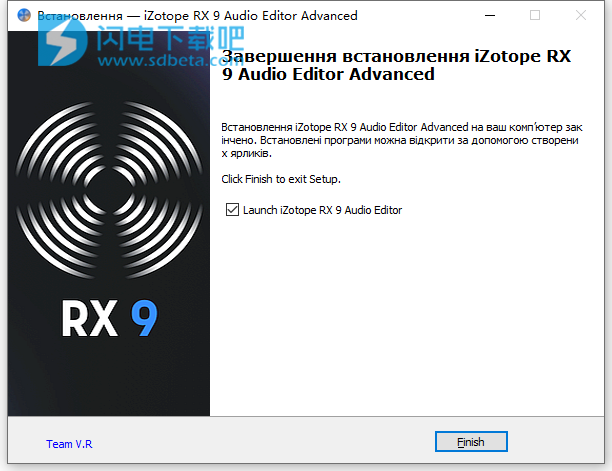iZotope RX 9 Audio Editor Advanced是音频修复程序,RX音频编辑器是音频修复、恢复和增强的行业标准。它提供了一套全面的工具,专注于缓解复杂音频问题的常见问题。后期制作专业人员、音频工程师和视频编辑人员都使用RX将有问题的录音转换为制作就绪的音频。RX 9!此版本具有新的处理功能,可以比以往更轻松、更快速地生成复杂的氛围、消除棘手的嗡嗡声和干扰,并将对话与背景噪音分开。我们为氛围匹配、对话隔离和消除嗡嗡声提供了新模式。历史列表现在可以扩展,能够将选择恢复到以前的处理步骤。
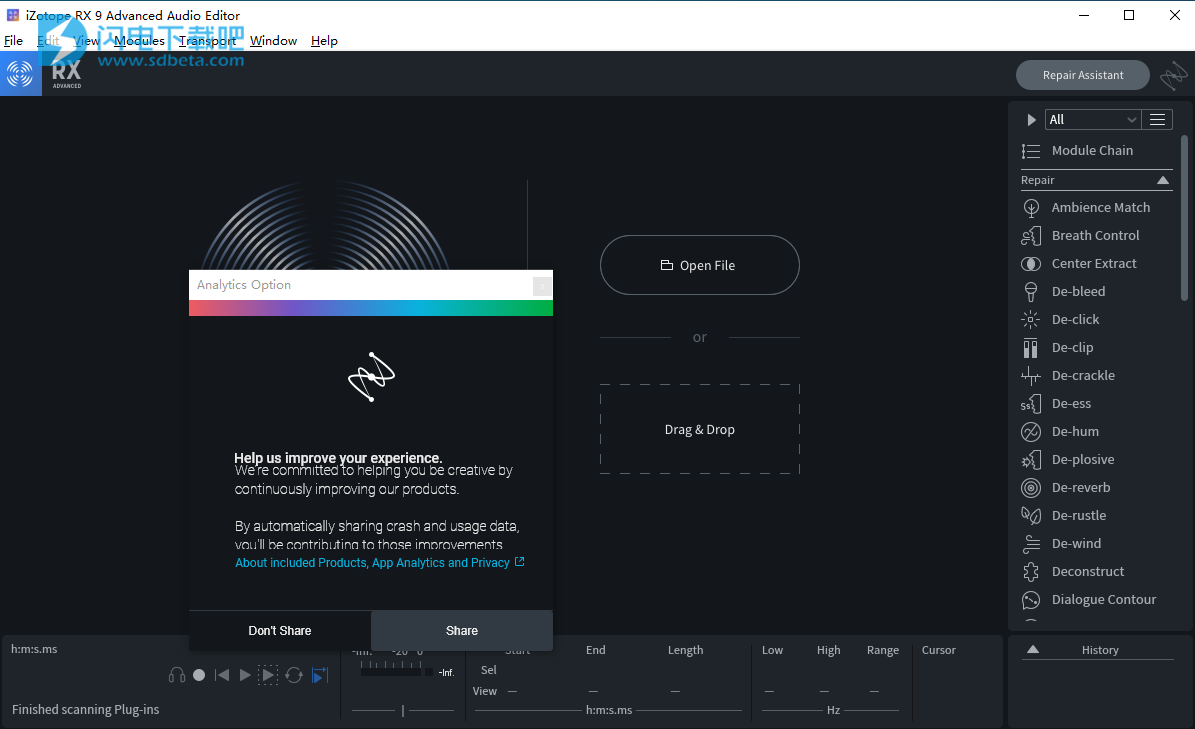
安装说明
1、下载并解压,安装程序,选择安装内容

2、安装位置,如图所示
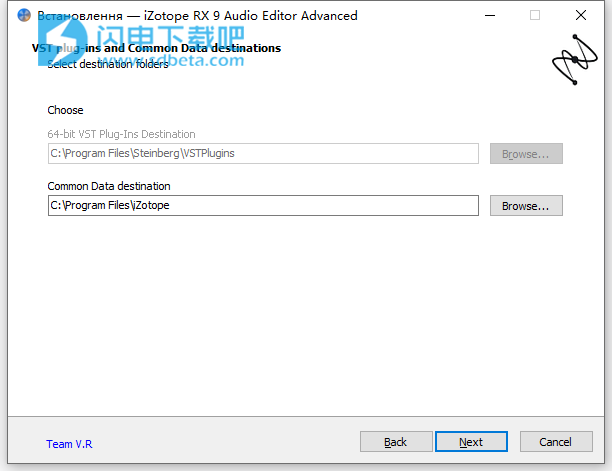
3、安装完成
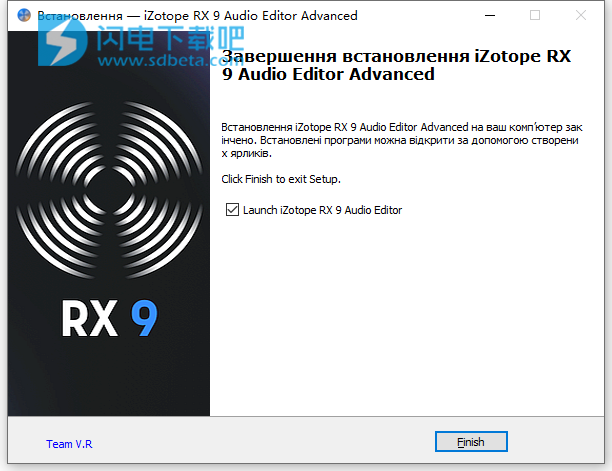
RX 9 新功能
1、Ambience Match: (ADV) 从复杂的背景声音(如交通、人群或水)中自动创建环境填充。
2、对话隔离:(ADV)我们添加了一个新的神经网络,可以更好地将对话与背景噪音隔离开,同时保留潜在的氛围。
3、消除嗡嗡声:(ADV 和 STD)使用新的动态模式消除任何频率的嗡嗡声、嗡嗡声和干扰,该模式可发现并针对令人反感的声音。
4、频谱编辑器 ARA 插件(仅在 Logic 中):( ADV 和 STD)通过音频随机访问在 Logic 内部的对话和乐器轨道中去除和修复不需要的噪音。
5、可扩展的历史列表:(ADV 和 STD)历史列表现在更大,显示更多的处理步骤。
6、恢复选择:(ADV 和 STD)通过历史记录列表将选择回滚到其先前或原始未处理状态。
使用帮助
1、打开文件
RX最多支持一次打开32个音频文件。可以使用以下方法在RX音频编辑器中打开文件:
导航到“文件”菜单,选择“打开...”,然后从出现的系统对话框中选择文件。或者,可以使用以下键盘快捷键启动打开...系统对话框:Command+O(Mac)或ctrl+O(Windows)。
将文件拖放到主编辑器窗口中以在新文件选项卡中打开它们。
将文件从Finder/Windows资源管理器拖到Dock/Desktop中的RX Audio Editor图标上。
当没有加载任何文件时,单击出现在RX音频编辑器窗口中的打开文件按钮。
未加载文件时,双击RX Audio Editor界面中间的RX标志。
2、支持的文件格式
可以在RX音频编辑器中打开和编辑多种不同的文件格式。接下来的三个部分概述了可以在RX音频编辑器中打开的支持的文件格式和通道数配置。有关在RX中保存或导出文件时的文件格式的信息,请参阅下面的保存文件和导出格式选项部分。
支持的音频文件格式
可以在RX音频编辑器中打开以下音频文件格式:AAC、AAX(Audible Audiobook Format)、AIFF/AIF、BWF、CAF、FLAC、M4A、MP3、OGG、SD2、WAV、WMA
支持的视频文件格式
RX Audio Editor支持加载视频文件格式,但不支持视频播放。在RX中打开视频文件时,只会导入该文件中的音频数据。
可以在RX音频编辑器中打开以下视频文件格式:AVI、M4V、MOV(RX需要安装Quicktime才能打开Quicktime文件格式,例如.mov文件。)、MPEG、MPV、WMV
文件格式依赖
某些文件格式可能具有基于您的操作系统的依赖性,这可能会阻止您将它们导入RX音频编辑器。例如,Windows本机格式(如WMA和WMV)可能无法在Mac上打开,而QuickTime格式(如AAC、MOV和M4V)可能需要在Windows上安装QuickTime并以32位模式运行RX音频编辑器。
3、支持的通道配置
RX 9标准音频编辑器和RX 9高级音频编辑器支持打开单声道和立体声音频文件。
提示:在一个选项卡中打开拆分立体声文件的选项
带有(.L和.R)或(.1和.2)扩展名的单声道音频文件可以作为单声道文件(2个单声道选项卡)或拆分立体声(1个立体声文件选项卡)打开。有关更多信息,请参阅首选项>其他。请注意,此选项仅适用于拆分立体声文件,不适用于拆分环绕声文件。
多通道文件支持
RX 9高级音频编辑器支持打开每个文件选项卡最多10个通道的音频文件。可以在首选项菜单的“音频”选项卡中配置多声道音频设备设置。
通道选择器标签可以通过在通道顺序菜单中选择一个选项来配置。要访问频道顺序菜单,请右键单击时间标尺并导航到“频道顺序”子菜单。“频道顺序”菜单中的可用选项取决于活动文件选项卡中的频道数量。
4、创建新文件
要在RX中创建新文件:
打开文件菜单
选择“新建...”
系统将提示您输入正在创建的新文件的名称、采样率和通道数。
新建文件对话框
提示:从剪贴板的内容创建一个新文件
如果您的剪贴板中有现有的音频数据(例如,如果您从RX中的现有文件复制了一个选择),您可以基于该音频数据创建一个新文件。
打开“文件”菜单,选择“从剪贴板新建”或使用键盘快捷键:Command+Shift+N(Mac)或Ctrl+Shift+N(Windows)。新文件将匹配剪贴板中音频数据的采样率和通道数。
5、管理文件选项卡
RX支持同时打开多达32个文件。您可以通过单击选项卡或使用以下键盘快捷键在选项卡之间导航:
选择当前选项卡右侧的选项卡:Control+Tab(Mac)或Alt+Tab(Windows)
选择当前选项卡左侧的选项卡:Control+Shift+Tab(Mac)或Alt+Shift+Tab(Windows)
如果您打开了多个文件,则最后一个可见选项卡的右侧会出现一个箭头按钮。您可以通过单击箭头按钮并从菜单中选择一个选项卡来访问当前不可见的文件选项卡。